TeknoChannel.com – Dengan melakukan Upgrade pada SSD MacBook Pro, Anda bisa dengan cepat memproses file-file yang ada pada MacBook Pro Anda. Dan jangan khawatir dengan caranya karena melakukan upgrade pada SSD MacBook itu mudah, Berikut adalah cara mudah menambahkan SSD pada MacBook Pro dengan Retina Display.
Yang akan saya upgrade adalah MacBook Pro 15-inch dengan Display Retina. Awalnya MacBook tersebut berkapasitas penyimpanan 256GB SSD, dan saya kini telah membeli SSD 480GB OWC Aura dengan Pro kit. Untuk biaya yang saya keluar yaitu sebesar $288 atau sekitar Rp 3.900.000, Anda bisa mengubah SSD lama Anda pada yang 256GB untuk menjadi SSD external atau portabel setelah di upgrade.
Dan kembali ke soal harga SSD OWC Aura, Anda bisa menghemat hingga $40 atau sekitar Rp 560.000 dengan membeli SSD dan upgrade sendiri daripada membeli jenis MacBook Pro yang sudah berkapasitas 480GB atau membayar orang untuk melakukan Upgrade pada MacBook Anda.
Artikel Lainnya : Peluncuran Samsung Chromebook 3 11-inch
- Untuk menjaga semua file Anda aman, alangkah baik jika Anda melakukan Backup pada Macbook yaitu memindahkan file-file ke laptop lain, atau ke harddrive external.
- Buka penutup bawah MacBook Pro, ada 10 sekrup yang berukuran sama.

Anda akan melihat ini setelah membuka penutupnya :

- Lepaskan baut pada SSD, ini membutuhkan obeng jenis lain.

- Lepaskan SSD dengan perlahan.

- Pasangkan SSD baru ke dalam Macbook Pro beserta sekrupnya kembali.
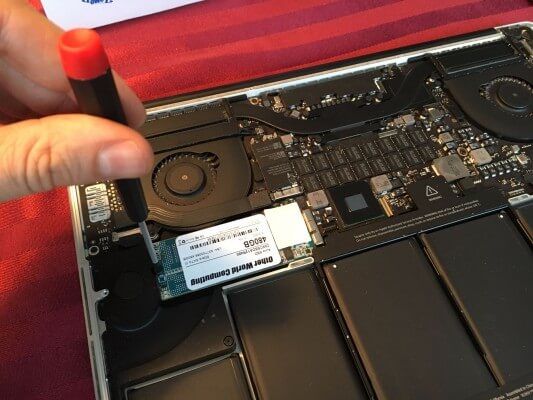
- Kemudian pasangkan kembali juga penutup bawah Macbook Pro.

- Buka drive docking external dan masukkan SSD lama Anda.

- Hidupkan MacBook Pro Anda dan tahan Command+R. Ini akan memulai proses internet recovery
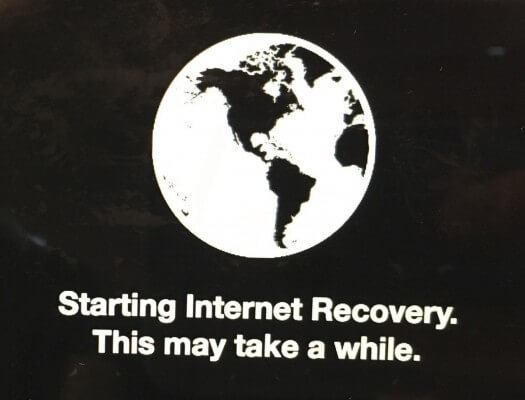
- Hubungkan ke jaringan Wi-Fi dan ikuti petunjuk pada sistem. Anda akan menggunakan Disk Utility untuk memformat drive SSD baru.
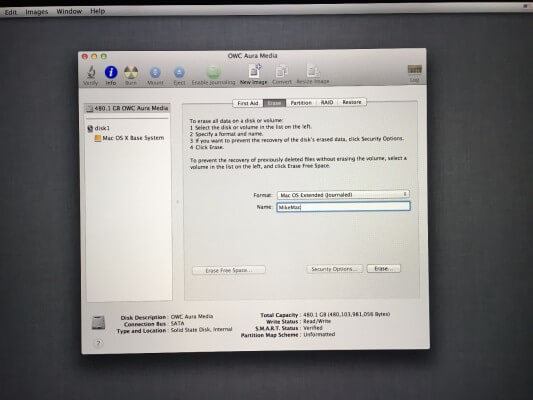
Artikel Lainnya : Layar OLED Untuk Laptop Kelas Gaming Alienware 13
10. Anda bisa menginstal ulang MAC OS atau restore dari backup Time Machine. Jika Anda memilih restore mungkin dapat memperlambat Mac Anda, tetapi akan memakan waktu agak lama jika instal ulang dan mengembalikan file-file dari Time Machine. Namun itu adalah instalasi segar dan Anda akan menjalankan sistem yang benar-benar baru pada MacBook Anda.
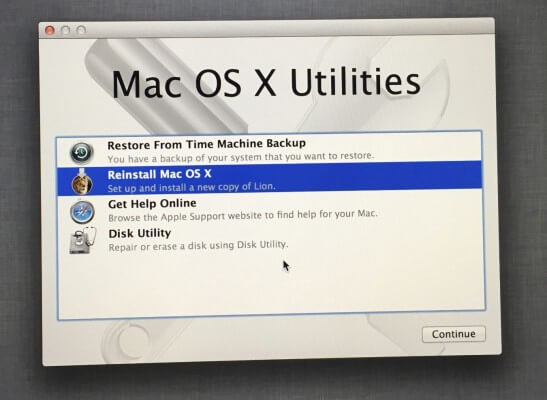
Seperti yang saya katakan, ini akan membutuhkan waktu agak lama.
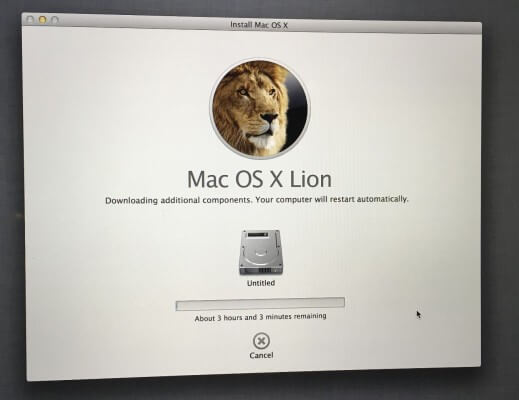
- Hubungkan drive OWC eksternal (ini adalah SSD lama Anda yang di pasangkan docking).
- Pada Mac Anda, buka Applications > folder Utilities, dan pilih Migration Assistant.
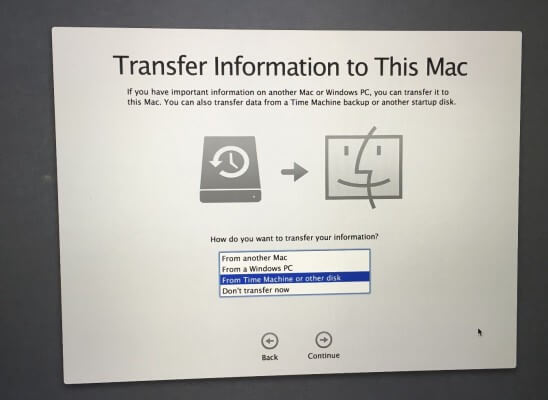
- Ikuti langkah-langkah untuk mentransfer data dari SSD lama Anda untuk Mac. Migration Assistant akan membiarkan Anda memiliki jenis file yang ingin Anda transfer terganting pada seberapa banyak file yang dimiliki, ini mungkin juga akan memakan waktu lebih dari 1 jam.
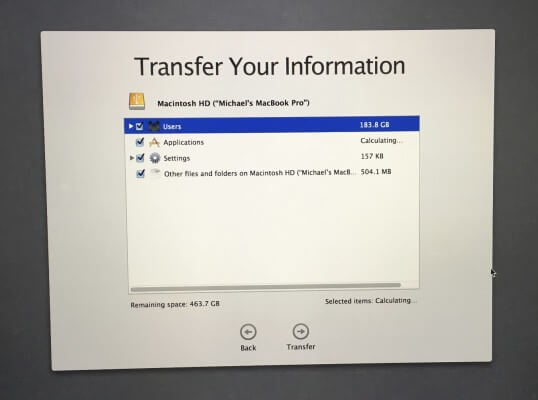
Setelah selesai maka Anda tinggal me-restart Mac Anda dan desktop Anda akan muncul persis seperti yang sebelumnya, sebelum Anda upgrade SSD. kini Anda bisa menghapus data lama yang ada pada SSD lama dan menggunkannya sebagai media penyimpana eksternal.
